カテゴリ 特集・連載
Apple Watchのウォッチフェイスの表示をカスタマイズする方法
2015/04/26 18:00

Apple Watchには、いくつかのウォッチフェイス(文字盤)が用意されています。
このウォッチフェイスの変更方法、ウォッチフェイスに表示させる情報のカスタマイズ方法を解説します。
ウォッチフェイスの種類を変更する
時計が表示されている画面で、ディスプレイを強く押すと、編集状態になります。
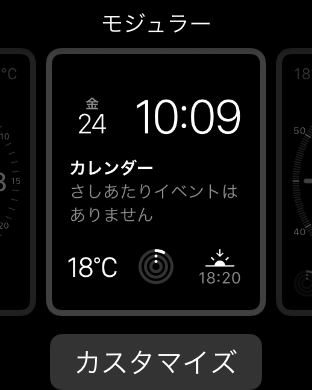
この状態で、左右にスワイプするとウォッチフェイスを変更できます。
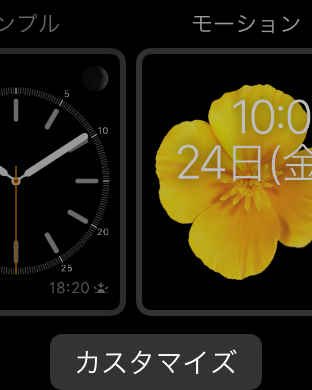

表示をカスタマイズする
ディスプレイを強く押した時に出てくる「カスタマイズ」をタップします。
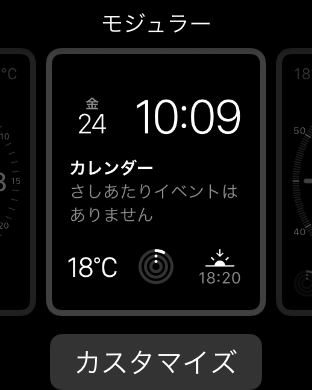
左にスワイプし、情報表示の画面にあわせます。
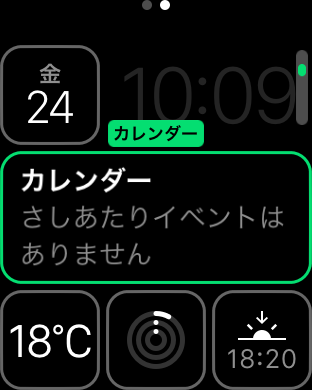
表示を変えたい項目をタップして選択し、デジタルクラウンを回して項目を変更します。
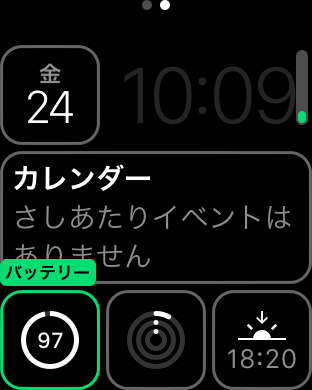
表示のカスタマイズが終わったら、デジタルクラウンを2回押してウォッチフェイスに戻れば完了。
表示をカスタマイズすることで、バッテリー残量を常に表示させておくことも可能です。
なお、ウォッチフェイスの種類によってはこの表示を出せないものがあるので注意が必要です。



















![【速報】ファミマが「おでん」を全面リニューアルして発売開始したらしい![PR]](http://i.meet-i.com/wp-content/uploads/famimaoden_140.png)






![ファミリーマートに本格的な焼きとりが楽しめる「商店街」が登場!?[PR]](http://i.meet-i.com/wp-content/uploads/famiyoko_140.jpg)
